クレジットカードを持ちたくないけど、支払いの手間を軽くしたいときや、クレジットカード払いでしか購入できないものを買うときはプリペイドカードのバンドルカードを使うのもひとつの手です。
事前にチャージして使うプリペイドカードなので、使いすぎを防ぐことにもつながります。
そんなバンドルカードですが、初めて使う場合はどうやってチャージすればいいのかわかりづらい部分もありますよね。
せっかくならお得なチャージ方法を知りたいところです。
このページでは、バンドルカードのチャージ方法や、チャージできないときの対処法について詳しく説明していきますね。

バンドルカードとは?
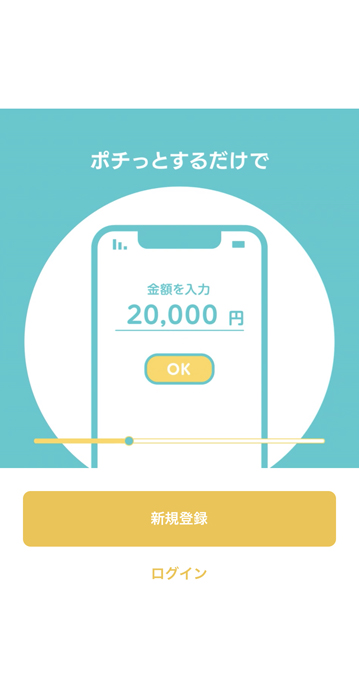
まず、バンドルカードについておさらいしておきましょう。
バンドルカードは、VISAブランドのプリペイドカードです。
クレジットカードと同じように、VISA加盟店で支払いに使うことができますよ。
カードは、以下の3種類から選べます。
- バーチャルカード
- リアルカード
- リアル+(プラス)カード
インターネットでしか使わない場合はバーチャルカード、お店でも使いたい場合はリアルカード・リアルプラスカードを選ぶようにしましょう。
バンドルカードを活用するためにも、アプリをダウンロードしておくと便利です。
参考:iOS専用のバンドルカードアプリはこちらから
参考:Android専用のバンドルカードアプリはこちらから
バンドルカードにチャージする方法について
バンドルカードについてわかったところで、実際にどうやってチャージすればいいのか気になりますよね。
チャージする方法は以下の通り。
チャージ方法がいろいろと選べるので便利です。
ここからは、それぞれのチャージ方法について紹介していきますね。
ポチっとチャージの場合![バンドルカード ポチッとチャージ]()
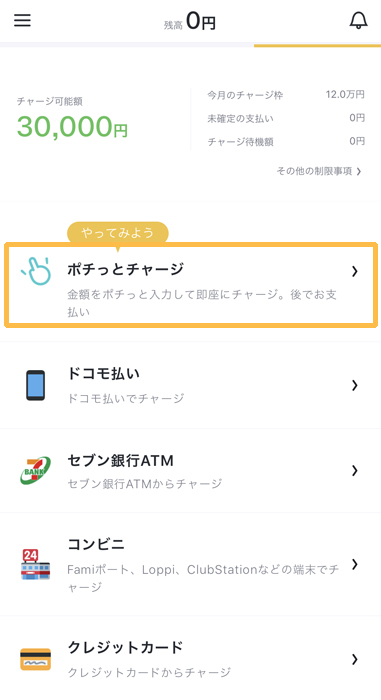
ポチっとチャージを使うと、アプリから簡単にチャージできます。
チャージするときの手順は以下の通り。
- アプリで「ポチっとの申込みへ」を押す
- 氏名・生年月日・メールアドレス・電話番号を入力
- SMSに送られてきた認証番号を入力
- チャージしたい金額を入力
- 「この内容で申し込む」を押す
- チャージ完了
即座にチャージされますが、申し込み金額は後払いする形になりますよ。
選べる支払い方法は以下の通り。
- コンビニ
- ネット銀行
- 銀行ATM(ペイジー)
一度申し込むと、チャージのキャンセルはできないので注意しましょう。
支払い期限は申し込みから翌月末までです。
チャージできる金額は以下の通り。
申し込み金額を支払うと、同月内でもチャージ枠が復活します。
ドコモ払いの場合![バンドルカード ドコモ払い]()
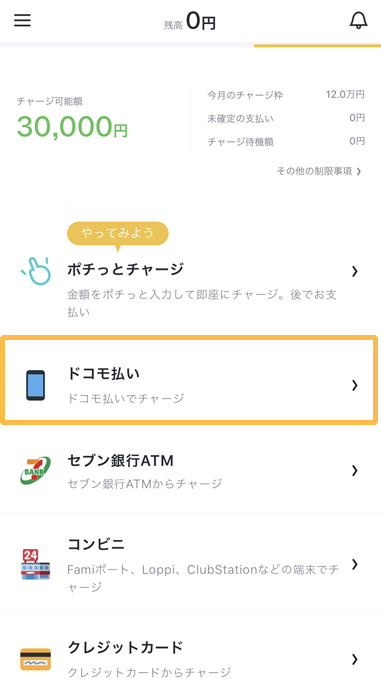
ドコモユーザーなら、ドコモ払いでチャージすることもできます。
携帯料金と一緒にチャージ金額を支払えるので、支払いをまとめたいときに便利ですね。
チャージする流れは以下の通り。
- チャージ方法で「ドコモ払い」を選ぶ
- チャージしたい金額を入力
- ドコモセンターで認証
- チャージ完了
購入画面では、暗証番号の入力が必要になります。
また、Wi-Fi接続のまま購入はできません。
利用限度額は最大5万円までですが、ドコモの口座充当を利用すると10万円までチャージできるようになります。
チャージ手数料は以下の通りです。
| チャージ金額 | チャージ手数料(1回につき) |
|---|---|
| 5,000円以下 | 300円 |
| 6,000円以上 | チャージ金額の6% |
手数料をかけたくない場合は、ほかのチャージ方法を選んだほうがいいですね。
セブン銀行ATMの場合![バンドルカード セブン銀行ATMチャージ]()
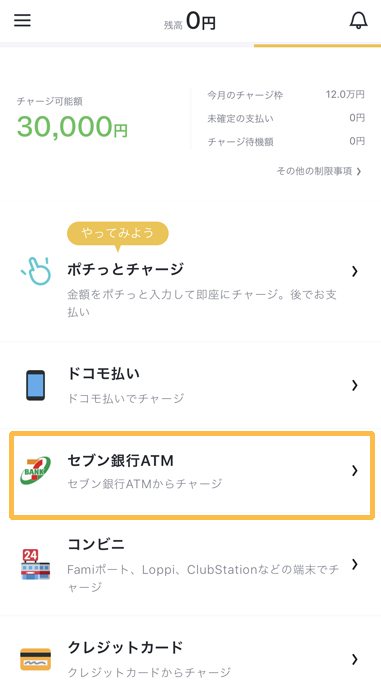
コンビニのセブンイレブンでチャージしたい場合は、セブン銀行ATMからバンドルカードにチャージできます。
チャージする流れは以下の通り。
- バンドルカードのチャージメニューから「セブン銀行ATM」を選ぶ
- 「チャージ手続きへ」を押す
- セブン銀行ATMで「スマートフォンでの取引」を選ぶ
- 「QRコードを読み取りへ」を押してQRコードを読み込む
- 「8429」という企業番号を入力
- 現金をセブン銀行ATMで入金する
- チャージ完了
チャージ金額は1,000円単位から選べます。
支払いは現金のみで、小銭はチャージできません。
コンビニの場合![バンドルカード コンビニチャージ]()
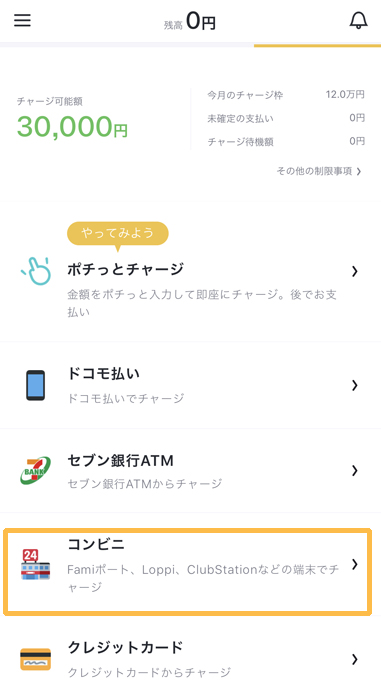
バンドルカードは、以下のコンビニでもチャージできます。
各コンビニの端末を操作してチャージしましょう!
チャージする流れは以下の通り。
- バンドルカードのアプリでチャージリクエストを作成
- コンビニ端末で操作、またはバーコードを見せる
- レジで支払う
- チャージ完了
ファミリーマートを選ぶと、アプリ上で表示されるバーコードを使ってチャージできるので便利です。
▼まず、バンドルカードのアプリで「ファミリーマート」を選択し、「選択したコンビニでチャージへ」を押します。
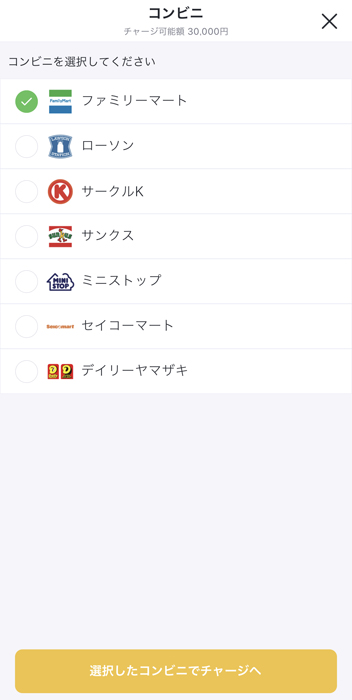
▼チャージ金額を入力し、「この金額で決定」を押しましょう。
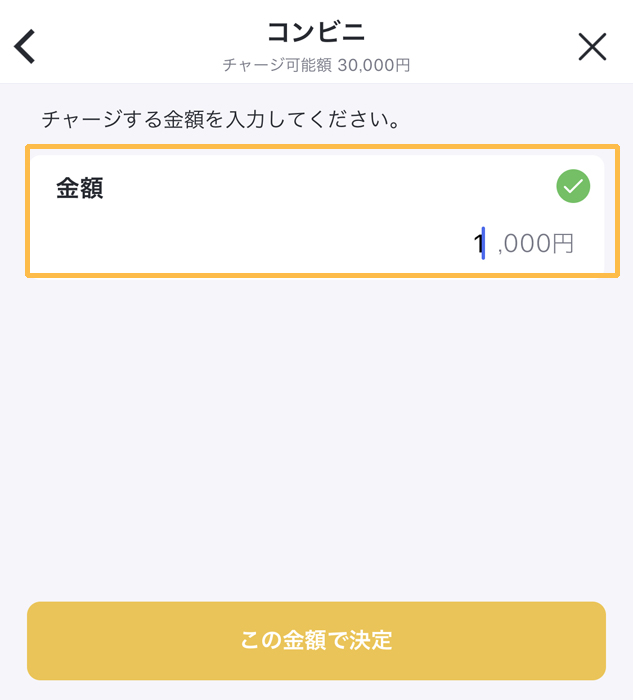
▼「バーコード表示を行いますか?」と出るので、「はい」を押します。
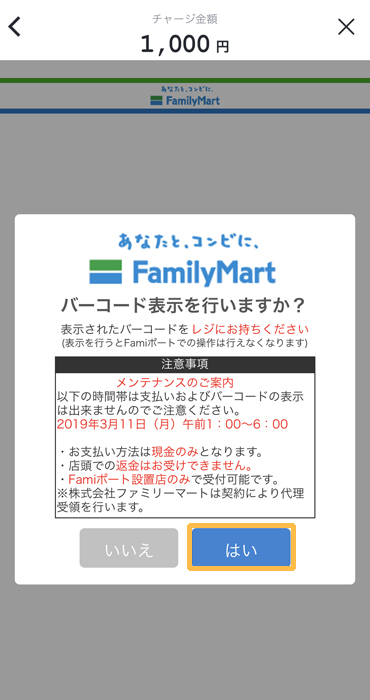
▼バーコードが表示されるので、レジでスキャンしてもらいましょう。
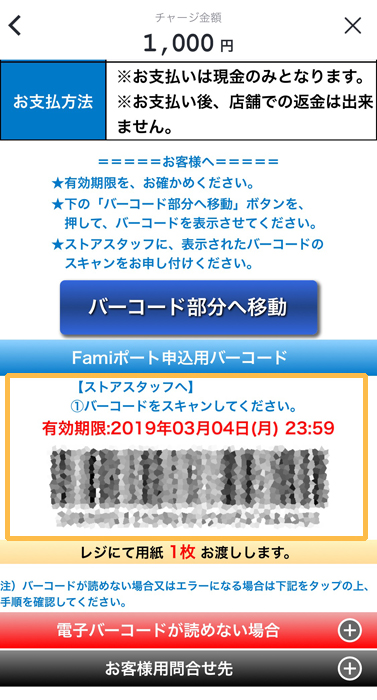
クレジットカードの場合![バンドルカード クレジットカードチャージ]()
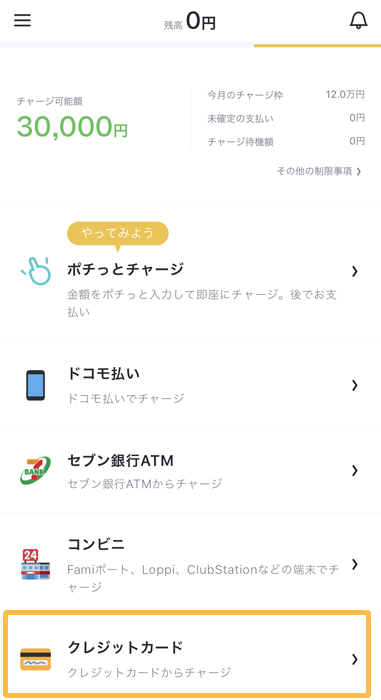
バンドルカードへのチャージは、クレジットカードでもできますよ。
チャージできるカードは以下の通り。
3Dセキュアに対応したカードのみ支払いに使えます。
ちなみに、チャージするときの流れは以下の通り。
▼クレジットカードを選んだら左下にある「チャージ」を押します。
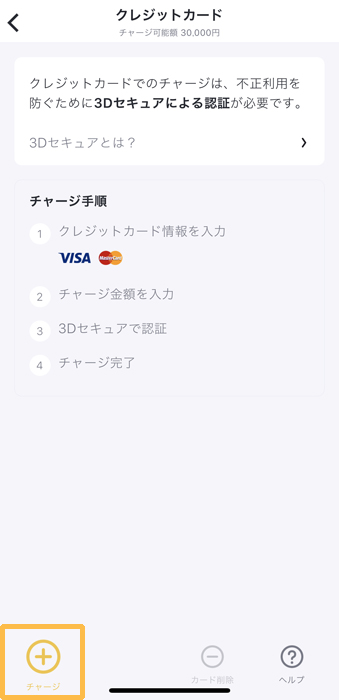
▼カード番号・有効期限・セキュリティコードなどクレジットカード情報を入力しましょう。
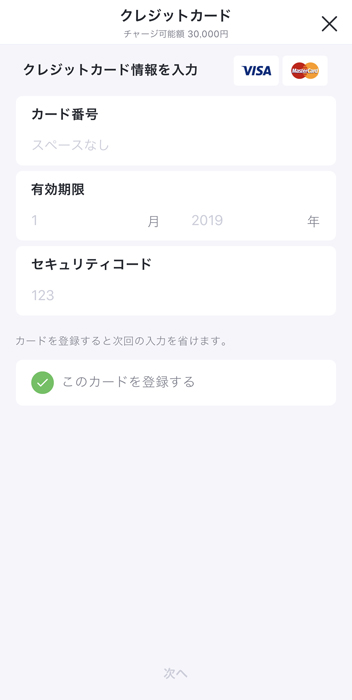
一度クレジットカードを登録しておけば、次回からカード情報をいちいち入力する手間が省けます。
できるだけ還元率の高いカードを使うのがおすすめですね。
チャージ分のポイントもつくのでお得ですよ。
参考:(年会費有料あり)ポイント還元率が高いクレカまとめ
参考:(年会費無料のみ)ポイント還元率が高いクレカまとめ
ネット銀行の場合
銀行口座から払い込みで、バンドルカードにチャージすることもできます。
チャージするときの流れは以下の通り。
- バンドルカードのチャージメニューから「ネット銀行」を選ぶ
- 「リクエスト作成」を押す
- チャージしたい金額を入力
- 利用したい金融機関を選ぶ
- インターネットバンキングへログインして必要情報を入力
- 払込み詳細を確認
- チャージ完了
▼今回は、PayPay銀行を使ってチャージしてみました。
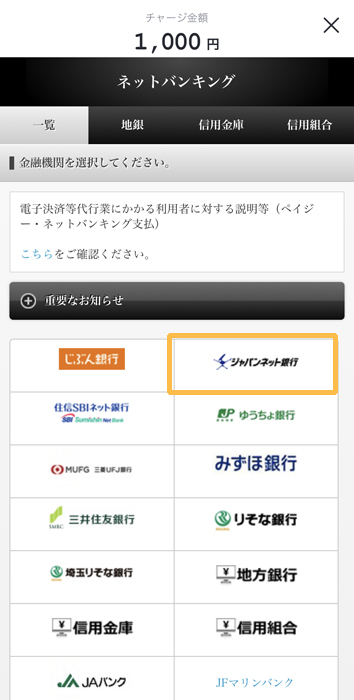
▼注意事項を読んで「PayPay銀行でお支払い」を押しましょう。
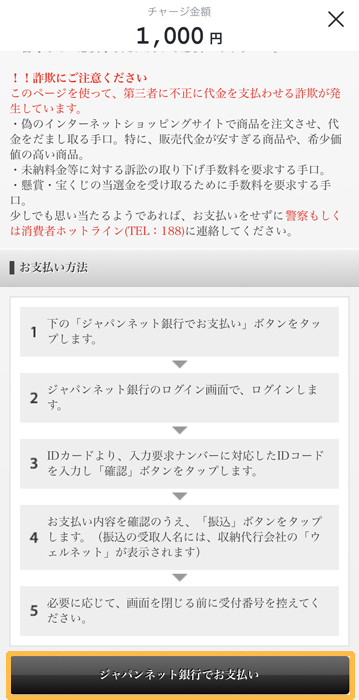
▼ネット銀行のサイトに移るので、店番号・口座番号・ログインパスワードなど必要事項を入力していきます。
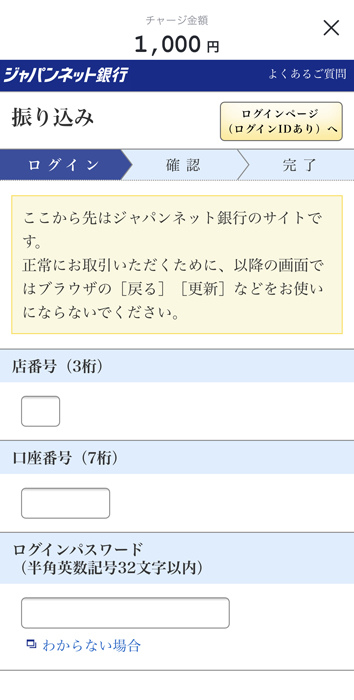
▼ワンタイムパスワードを入力し、「振り込み」を押しましょう。
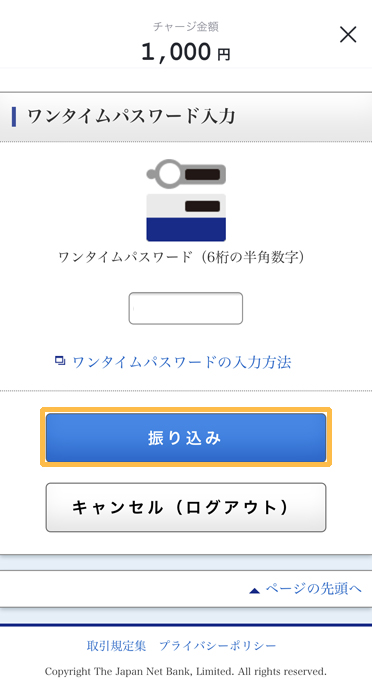
▼「お支払いを実行しました」と表示されたら、チャージ完了ですよ。
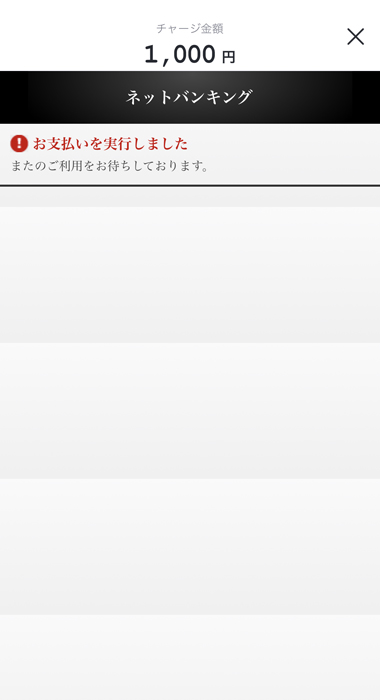
ネット銀行を持っていれば、誰でも利用できるチャージ方法です。
ただ、チャージ内容が反映されるまで数時間の遅れがあったり、翌日の取り扱いになることもあります。
早めにチャージしたいのであれば、別のチャージ方法を選んだほうがいいですね。
銀行ATM(ペイジー)の場合
銀行ATMからペイジーを使ってチャージすることもできますよ。
有名なところでいうと、ゆうちょ銀行などが利用可能です。
ただ、コンビニにあるATMではペイジーは使えないので気をつけましょう。
チャージするときの流れは以下の通り。
- バンドルカードのチャージメニューから「銀行ATM」を選ぶ
- 「リクエスト作成」を押す
- チャージしたい金額を入力
- 銀行ATMで「ペイジー」または「税金・各種料金払い込み」を選ぶ
- 請求書に書かれている番号を入力
- 「支払(払込)」ボタンを押す
- チャージ完了
銀行ATMでは、現金・キャッシュカードでチャージ金額が支払えます。
ビットコインの場合![バンドルカード ビットコインでチャージ]()
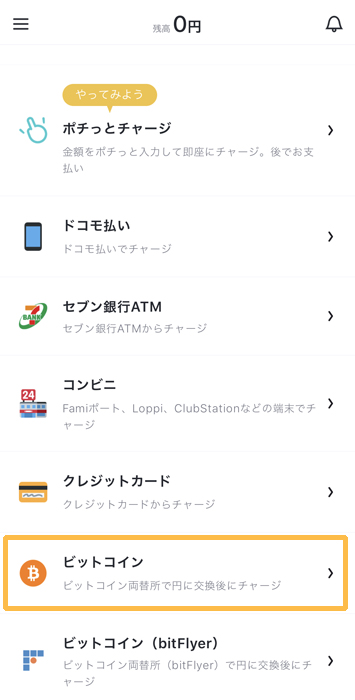
ビットコインを持っている場合は、ビットコインを使ってバンドルカードにチャージすることも可能です。
- バンドルカードのチャージメニューから「ビットコイン」を選ぶ
- チャージしたい金額を入力
- 「ウォレットアプリを立ち上げる」を押す
- ウォレットで送金手続きをする
- 送金完了したらバンドルアプリの「この画面を閉じる」を押す
- チャージ完了
▼ビットコインでチャージする場合は、「ウォレットアプリを立ち上げる」を押して手続きしましょう。
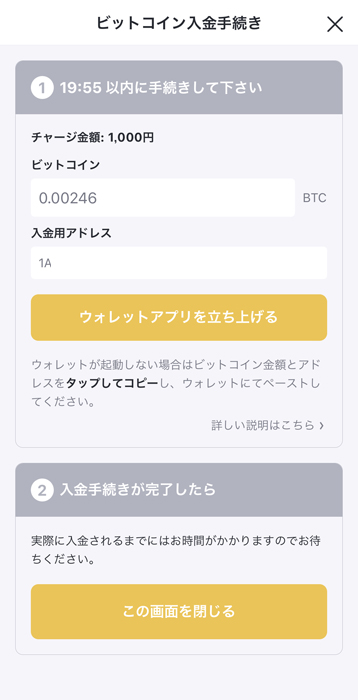
ウォレットで送金するときは、手続き開始から20分以内に行いましょう。
また、バンドルアプリで表示されたビットコイン金額と同じ金額が指定アドレスに送られるよう、入力・送金してくださいね。
間違えて入力するとチャージ失敗になってしまいます。
ビットコインを使うときは、手続きからチャージ完了まで少し時間がかかることがあります。
早めにチャージしたい場合は、ほかのチャージ方法を選んだほうがいいですね。
ビットコイン(bitFlyer)の場合
ビットコイン両替所(bitFlyer)で円に交換してから、バンドルカードにチャージすることも可能です。
チャージするときの流れは以下の通り。
- バンドルカードのチャージメニューから「ビットコイン(bitFlyer)」を選ぶ
- チャージ金額を入力
- bitFlyerで送金手続き
- チャージ完了
▼bitFlyerにログインしてチャージしましょう。
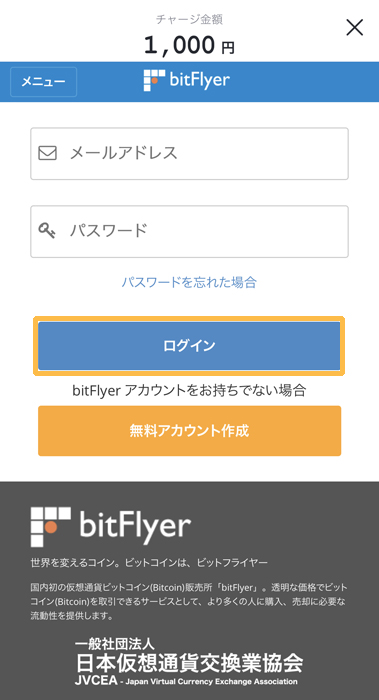
ギフトコードの場合
バンドルカード発行のギフトコードを使ってチャージすることもできます。
ただ、AppleギフトカードやAmazonギフト券は使えないので注意しましょう。
チャージするときの流れは以下の通り。
- バンドルアプリのチャージメニューから「ギフトコード」を選ぶ
- ギフトコードの番号を入力
- チャージ完了
▼ギフトコードの番号を入力してチャージしましょう。
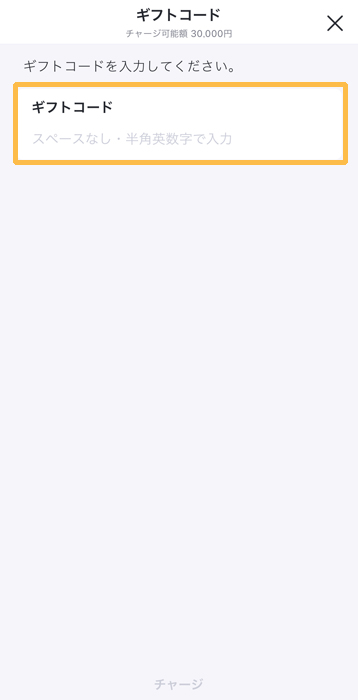
手元にバンドルカードのギフトコードがある場合は、チャージに使うのがいいですね。
チャージ手数料がかかる場合もあります
バンドルカードにチャージする際、手数料がかかるかどうかも気になるところです。
チャージ方法によっては、手数料がかかることもあるので注意しましょう。
ちなみに、手数料がかかるチャージ方法は以下の通り。
- ドコモ払い
- ポチっとチャージ
ドコモ払いのチャージ手数料は以下の通り。
| チャージ金額 | チャージ手数料(1回につき) |
|---|---|
| 5,000円以下 | 300円 |
| 6,000円以上 | チャージ金額の6% |
ポチっとチャージの手数料は、以下の通りです。
| チャージする金額 | チャージ手数料(1回につき) |
|---|---|
| 3,000円~10,000円 | 500円 |
| 11,000円~20,000円 | 800円 |
| 21,000円~30,000円 | 1,150円 |
| 31,000円~40,000円 | 1,500円 |
| 41,000円~50,000円 | 1,800円 |
手数料は1回のチャージごとにかかります。
まとめてチャージしたほうが、そのたび手数料がかからないのでおすすめです。
ほかのチャージ方法だと手数料が無料になるので、できるだけお金がかからない方法でチャージしたほうがいいですね。
バンドルカードのチャージ上限金額について
バンドルカードにチャージするとき、いくらまでチャージできるのかも気になるところです。
チャージ上限金額は、カードの種類やチャージ方法によっても違いますよ。
それぞれの上限金額は以下の通り。
| バンドルカード | リアルプラスカード | |
|---|---|---|
| 月間チャージ上限額 | 12万円 | 200万円 |
| 全累計チャージ上限額 | 100万円 | -円 |
| 1回のチャージ上限額 | 3万円 | 10万円 |
| チャージ待機額 | -円 | -円 |
| 残高上限額 | 10万円 | 100万円 |
チャージできる金額は、現在の残高やチャージ累計額によって変化することもあります。
ちなみに、ポチっとチャージ・ドコモ払いの上限金額は以下の通り。
| チャージ方法 | 上限金額 |
|---|---|
| ポチっとチャージ | 50,000円 |
| ドコモ払い | 50,000円~100,000円 |
上限を超えてのチャージはできないので注意しましょう。
▼バンドルカードのアプリを開くと、チャージ可能額がすぐ確認できるので便利ですよ。
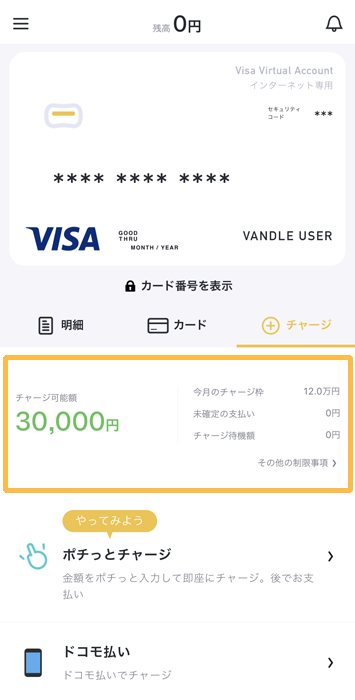
チャージ残高を確認する方法は?
現在、どれぐらいのチャージ残高があるのか確認したくなることもありますよね。
チャージ残高は、バンドルアプリからいつでも確認できますよ!
▼チャージ残高がすぐわかるので便利です。
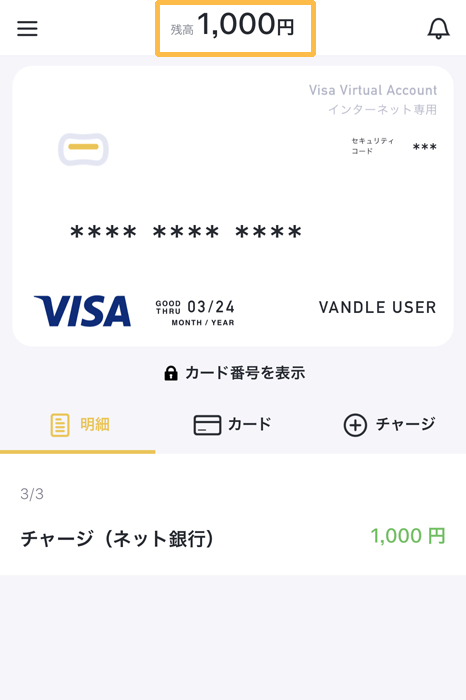
▼直近のチャージ履歴も確認できますよ。
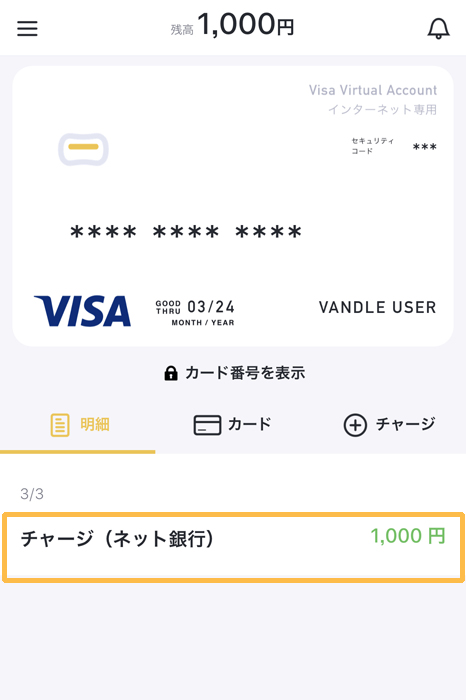
バンドルカードにチャージできないときの対処法
バンドルカードにチャージしようと思ったのに、なぜかチャージできないこともあるかもしれません。
あらかじめ原因となりそうなことを知っておけば、いざというとき対処しやすくなりますよ。
主に、原因として考えられそうなのは以下の通り。
- チャージ上限金額を超えている
- チャージ下限額を下回っている
一番考えられるのは、チャージ上限金額をすでに超えている可能性ですね。
限度額以上のチャージはできないので注意しましょう。
また、下限額よりも少ない金額をチャージすることはできません。
チャージするときは、1,000円単位から選ぶようにしてみてくださいね。
さいごに
バンドルカードにチャージする方法についてまとめてみました。
- チャージ方法は10種類から選べる
- コンビニでチャージするならファミリーマートがおすすめ
- 還元率の高いクレジットカードを使ったチャージがお得
- ドコモ払い・ポチっとチャージは手数料がかかる
チャージ方法が10通りから選べるのにはびっくりしましたね!
ただ、場合によっては手数料がかかることもあるので、なるべく手数料無料で使えるチャージ方法を利用しましょう。
ポイントも貯めたいならクレジットカード、手軽にチャージしたいならコンビニといった感じで、使い分けてみるのもおすすめです。
自分に合った方法でチャージしておいて、バンドルカードを使ってみてくださいね。